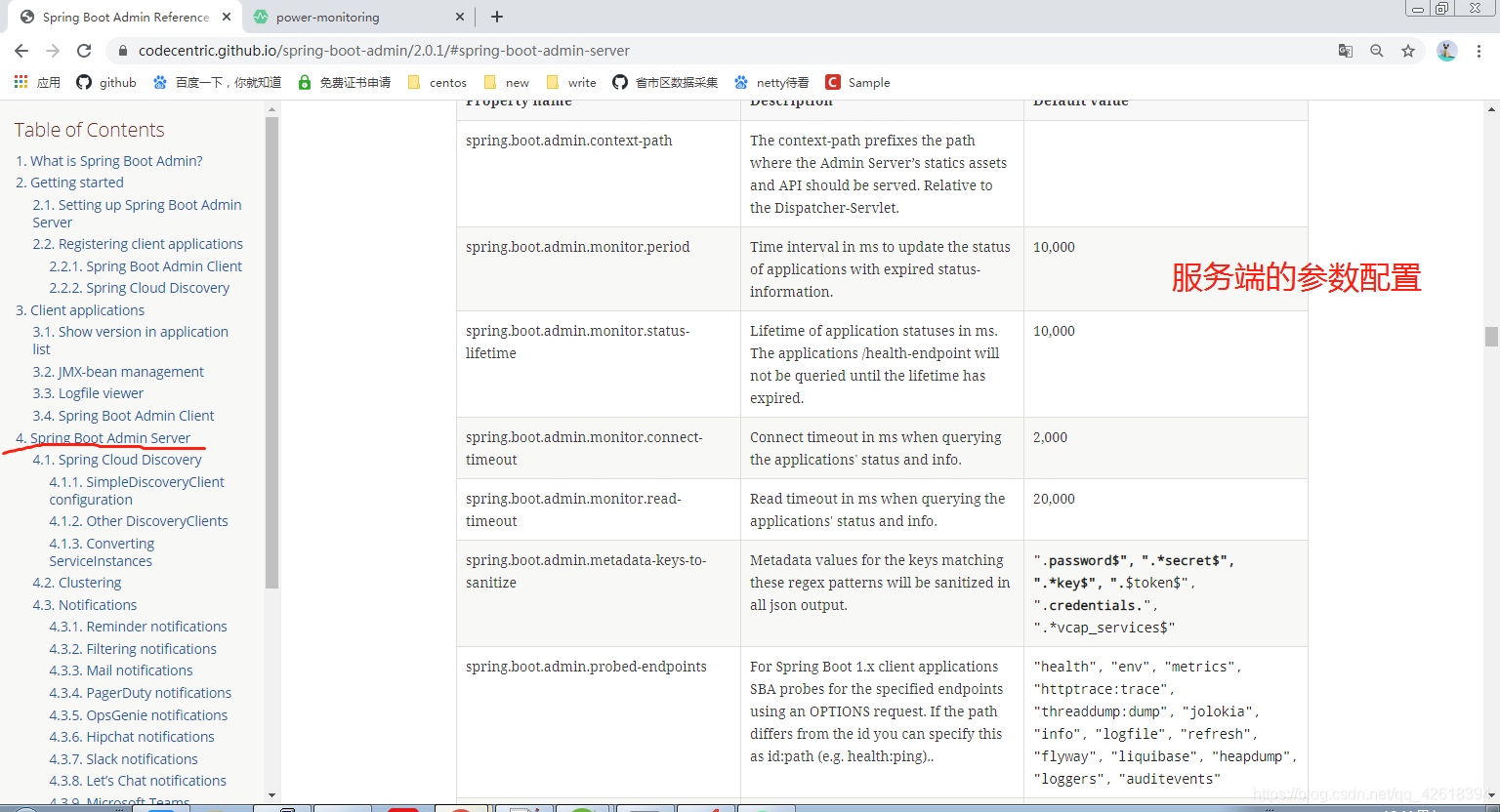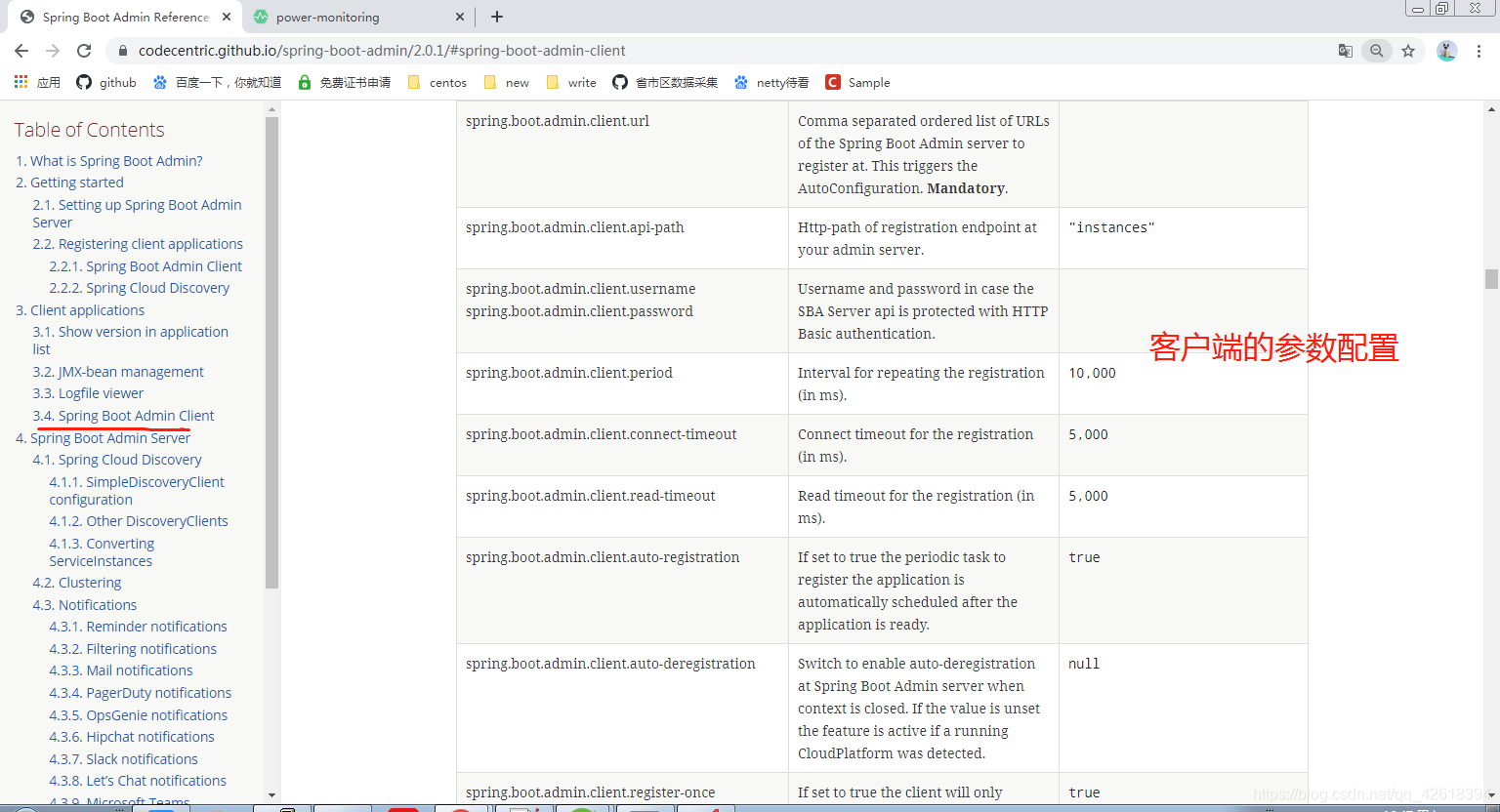实战SpringBoot Admin
长话短说哦,直接查看下文吧
声明
见名知意,实战SpringBoot Admin,实战!实战!实战!该文章环绕SpringBoot Admin的重点功能(邮件通知、可视化)来讲解。
先锋
在写该文章之前,我也是查阅了一些关于SpringBoot Admin的文章的,一言难尽,不太理想啊(无法解决实际问题)…嗐…就让我来做这个先锋吧
前提
-
Spring Cloud 版本:Finchley.RELEASE(支持SpringBoot 2.x.x以上版本)
-
SpringBoot Admin版本:2.0.1
-
SpringBoot版本:2.0.2.RELEASE
-
Centos版本:7.x
SpringBoot Admin
介绍
SpringBoot Admin是一个社区项目.用于管理和监控SpringBoot应用程序,注册到SpringBoot Admin服务端可以通过HTTP的方式或使用SpringCloud(eureka、consul、nacos)等
这个图是我自己画的,只是简单的画了一下,画的不太好,请见谅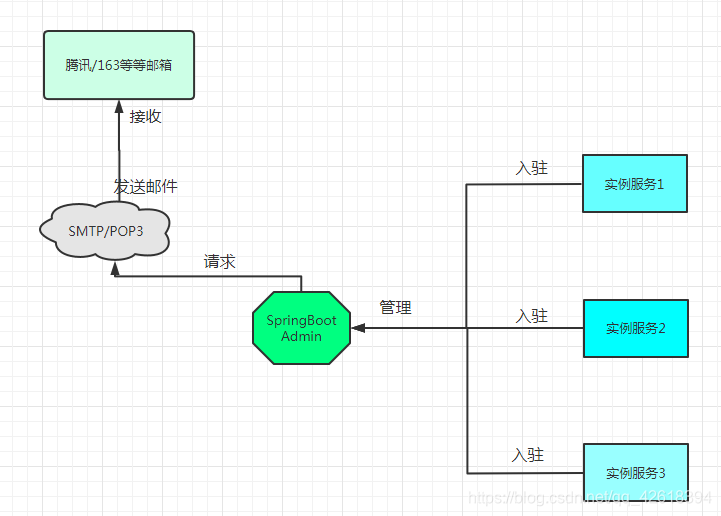
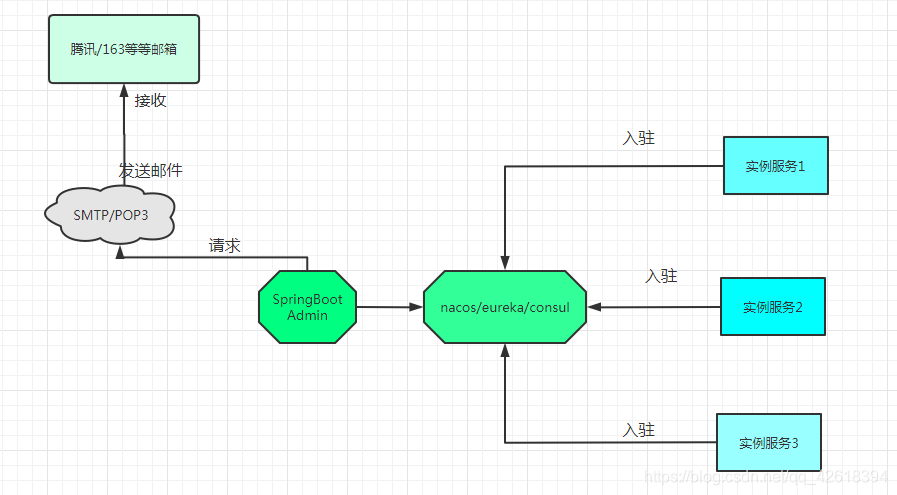
服务端的搭建
搭建SpringBoot Admin的服务端,注意依赖的版本,如果没有带版本的话那么依赖版本的默认版本会根据应用程序的版本支持来定义
pom.xml文件中的依赖
<!--SpringBoot Admin服务端 -->
<dependency>
<groupId>org.jolokia</groupId>
<artifactId>jolokia-core</artifactId>
<jolokia.version>1.5.0</jolokia.version>
</dependency>
<dependency>
<groupId>de.codecentric</groupId>
<artifactId>spring-boot-admin-starter-server</artifactId>
<version>2.0.1</version>
</dependency>
<!-- SpringBoot Admin的ui界面 -->
<dependency>
<groupId>de.codecentric</groupId>
<artifactId>spring-boot-admin-server-ui</artifactId>
<version>2.0.2</version>
</dependency>
<!--安全,保护SpringBoot Admin,使用时详细讲解-->
<dependency>
<groupId>org.springframework.boot</groupId>
<artifactId>spring-boot-starter-security</artifactId>
<version>2.0.2.RELEASE</version>
</dependency>
配置文件的配置(yml格式)
#端口号
server:
port: 28820
spring:
#微服务实例名称
application:
name: POWERSERVICE-DOCKER
---
#设置SpringBootAdmin的属性
spring:
boot:
admin:
ui:
title: 'power-monitoring'
#设置security的用户名和密码
security:
user:
name: admin
password: admin12345
---
#设置SpringBoot Admin的邮箱通知
spring:
mail:
#邮箱服务器地址
host: smtp.exmail.qq.com
#邮箱用户名
username: xxxxx
#邮箱密码
password: xxxxx
port: 465
#stmp的方式开启
properties:
mail.smtp.auth: true
mail.host: smtp.exmail.qq.com
#设置smtp格式的SSL方式的端口号
smtp.socketFactory.port: 465
#使用SSL的方式发送
mail.smtp.socketFactory.class: javax.net.ssl.SSLSocketFactory
#发送邮箱
boot:
admin:
notify:
mail:
#邮箱发件人
from: xxxxx
#邮箱接收人,多个地址逗号隔开
to:
- xxxxx
到这里就先停一下,我讲解一下配置文件中几个配置原因,授人以鱼不如授人以渔
配置解释一(security的配置):security是Spring社区下的,属于安全方面,它可以和SpringBoot Admin搭配使用,保证了SpringBoot Admin的安全性(官方也是推荐搭配使用的).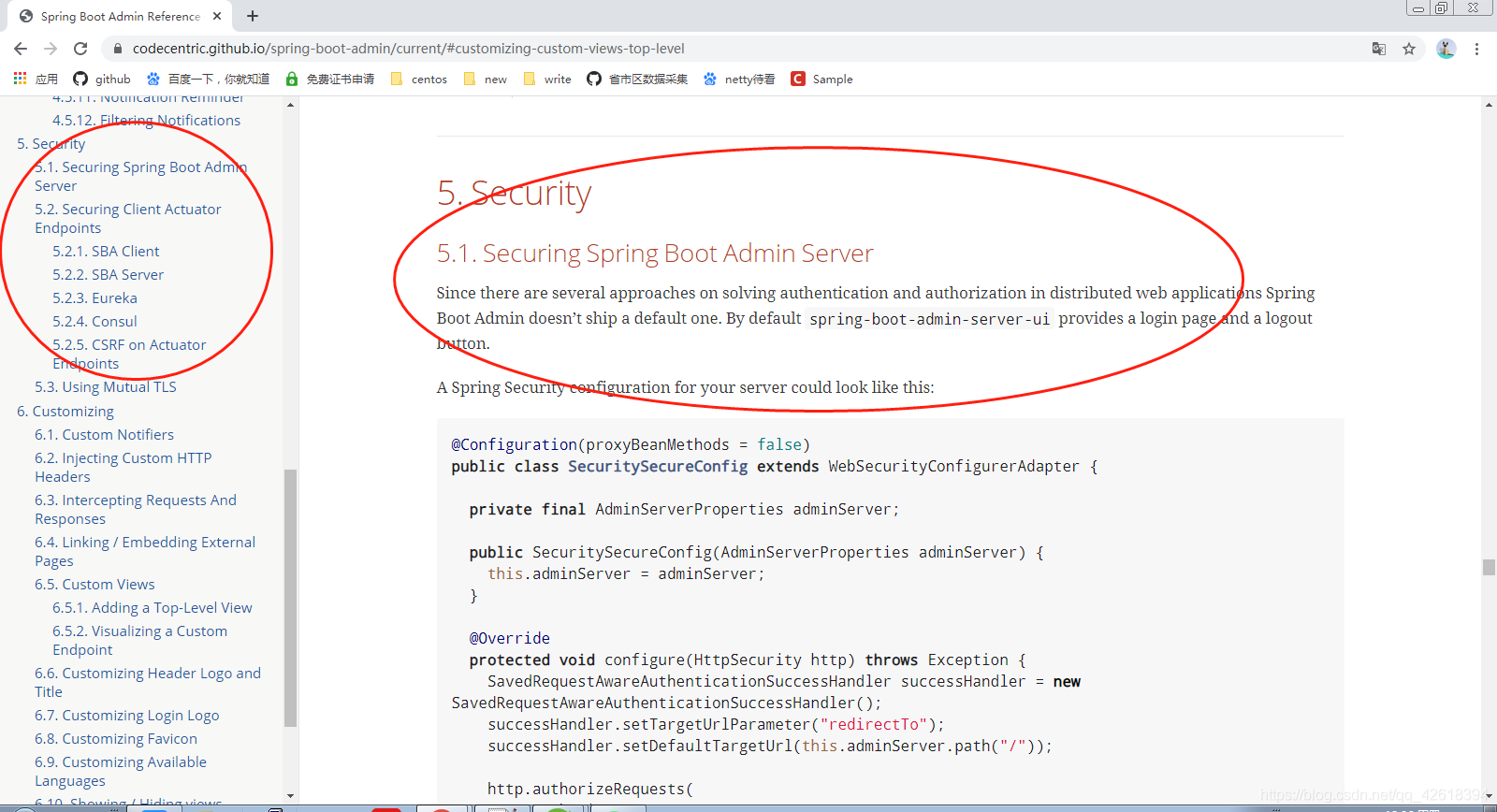
配置解释二(SSLSocketFactory类):该SSLSocketFactory类实现了SSL协议(中途还要使用JavaMailSender、JavaMailSenderImpl、MailSenderAutoConfiguration这些类或接口来实现发送邮件功能)
配置解释三(SMTP格式):这个实际上就很简单了,我用过两个方式,163和腾讯企业邮,不过需要注意(谨防采坑),注意①STMP方式的SSL协议的端口(465)或非SSL协议的端口(25)都是通用(163/腾讯企业邮等等)的 注意②如果要是用腾讯企业邮的话是要输入邮箱账户以及邮箱密码,而如果要是使用163邮箱的话是要输入邮箱账户和授权码的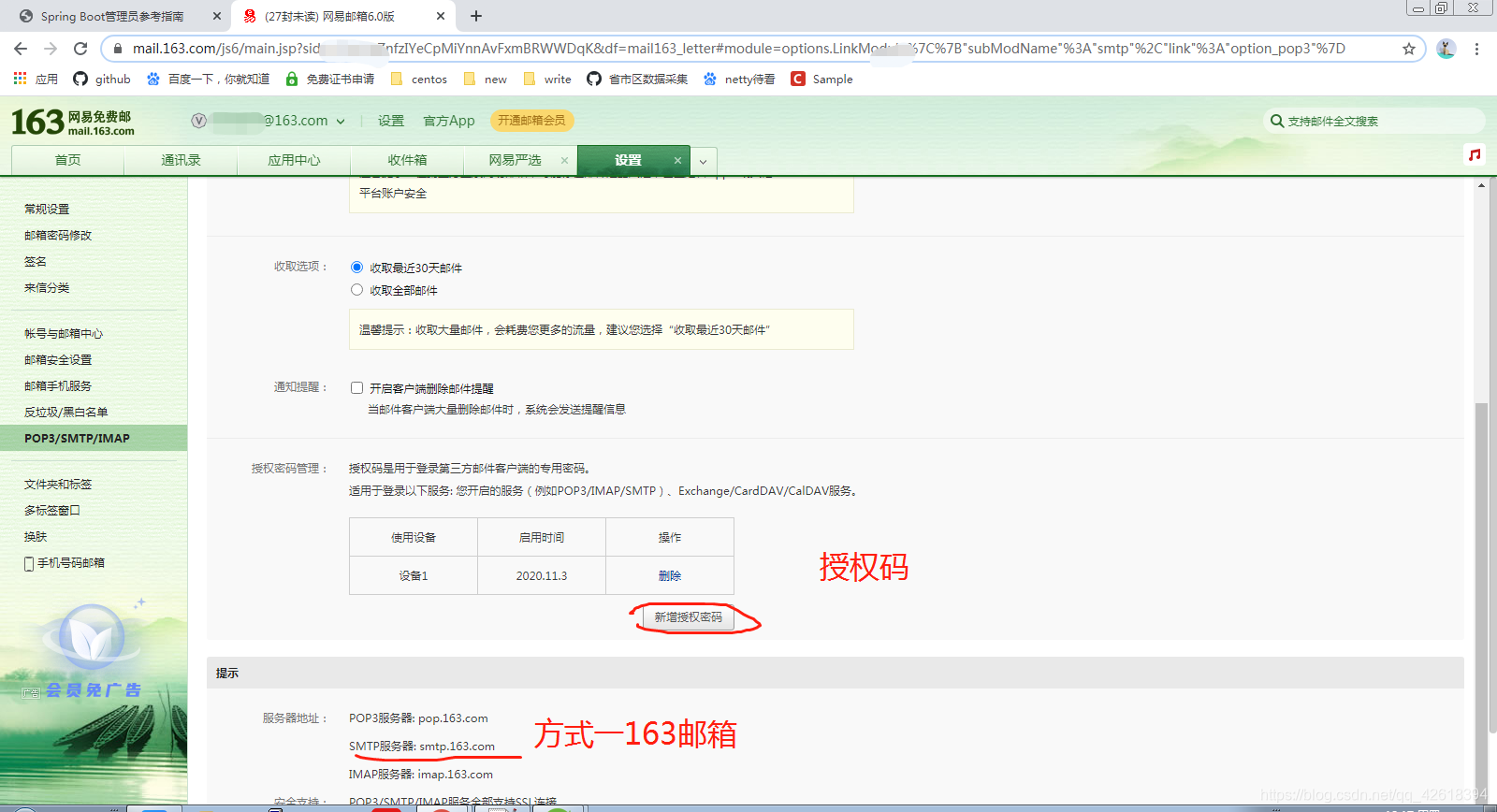
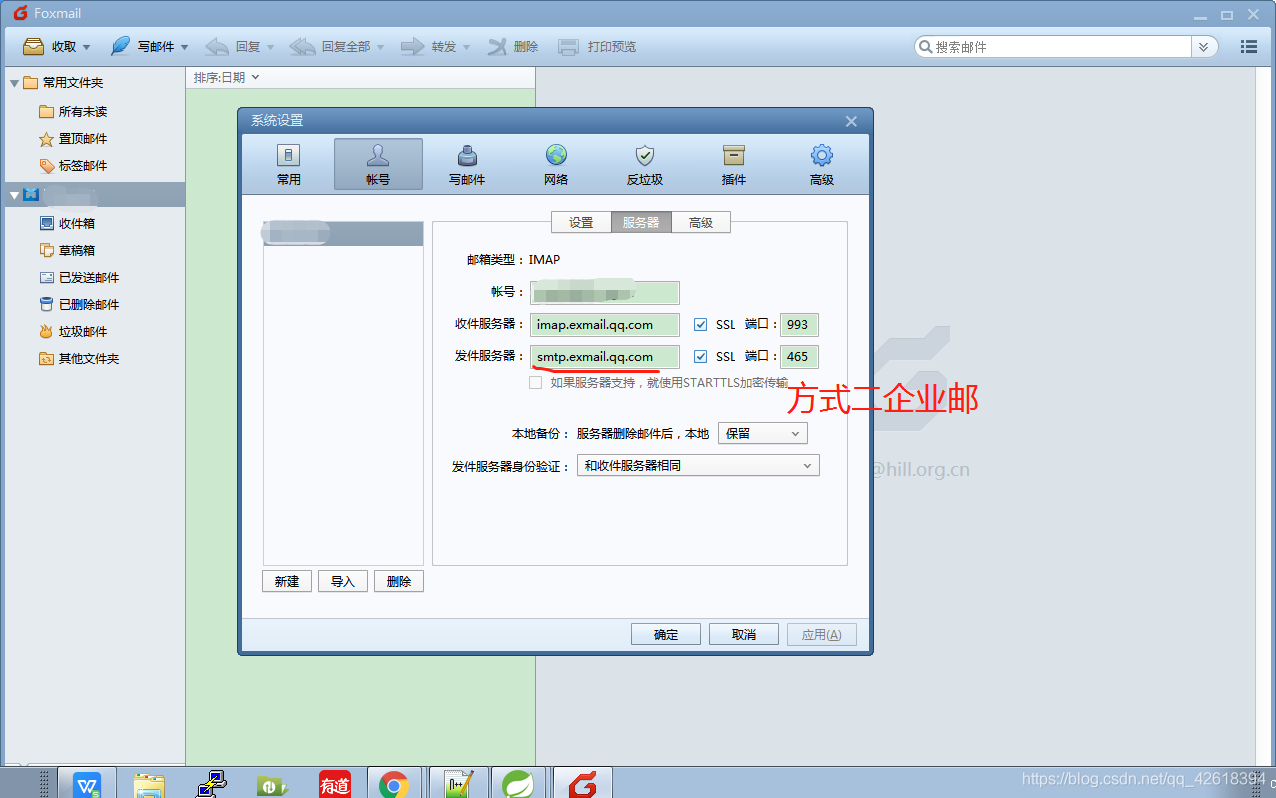
配置SpringBoot Admin服务端启动类
@EnableAutoConfiguration
@Configuration
@EnableAdminServer
@SpringBootApplication(exclude = DataSourceAutoConfiguration.class)
public class Admin_power extends WebSecurityConfigurerAdapter {
private final String contextPath;
public Admin_power(AdminServerProperties adminServerProperties) {
this.contextPath = adminServerProperties.getContextPath();
}
@Override
protected void configure(HttpSecurity http) throws Exception {
// 跨域设置 客户端通过instances注册(为后续docker做准备)
http.csrf().csrfTokenRepository(CookieCsrfTokenRepository.withHttpOnlyFalse())
.ignoringAntMatchers(contextPath + "/instances");
http.authorizeRequests().antMatchers(contextPath + "/assets/**").permitAll(); // 静态资源
http.authorizeRequests().anyRequest().authenticated(); //认证
// spring-boot-admin-server-ui
http.formLogin().loginPage("/login").permitAll();
http.logout().logoutUrl("/logout").logoutSuccessUrl("/login");
// basic认证
http.httpBasic();
}
public static void main(String[] args) {
SpringApplication.run(Admin_power.class, args);
}
}
启动类配置解释: 与Security搭配使用(实现拦截功能,登录功能),代码不是我自己编写的,SpringBoot Admin官方提供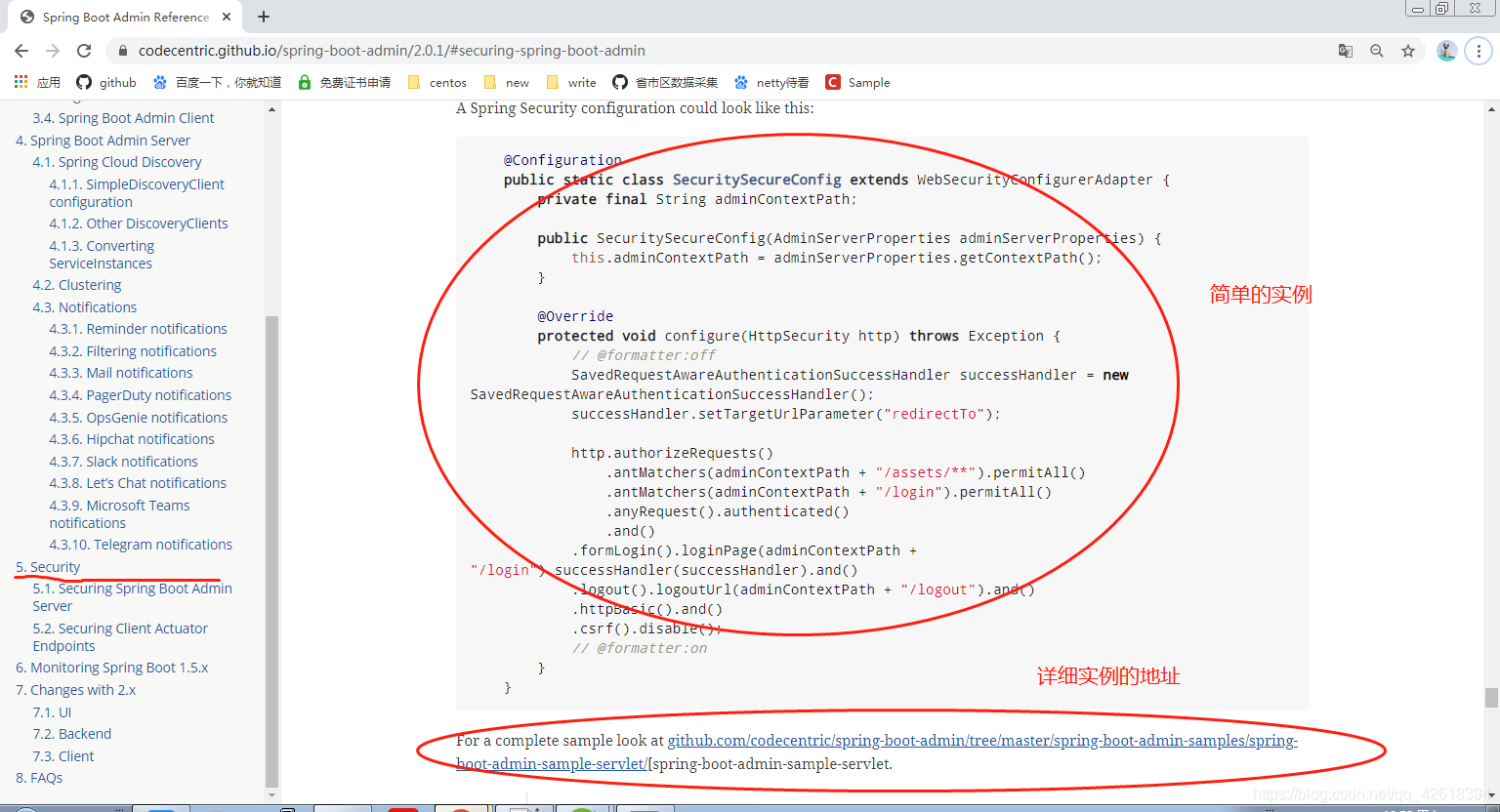
本地测试
到这里的话,就代表SpringBoot Admin服务端已经配置好了(注意项目自己创建),先在本地测试下,如果没问题的话就部署到云端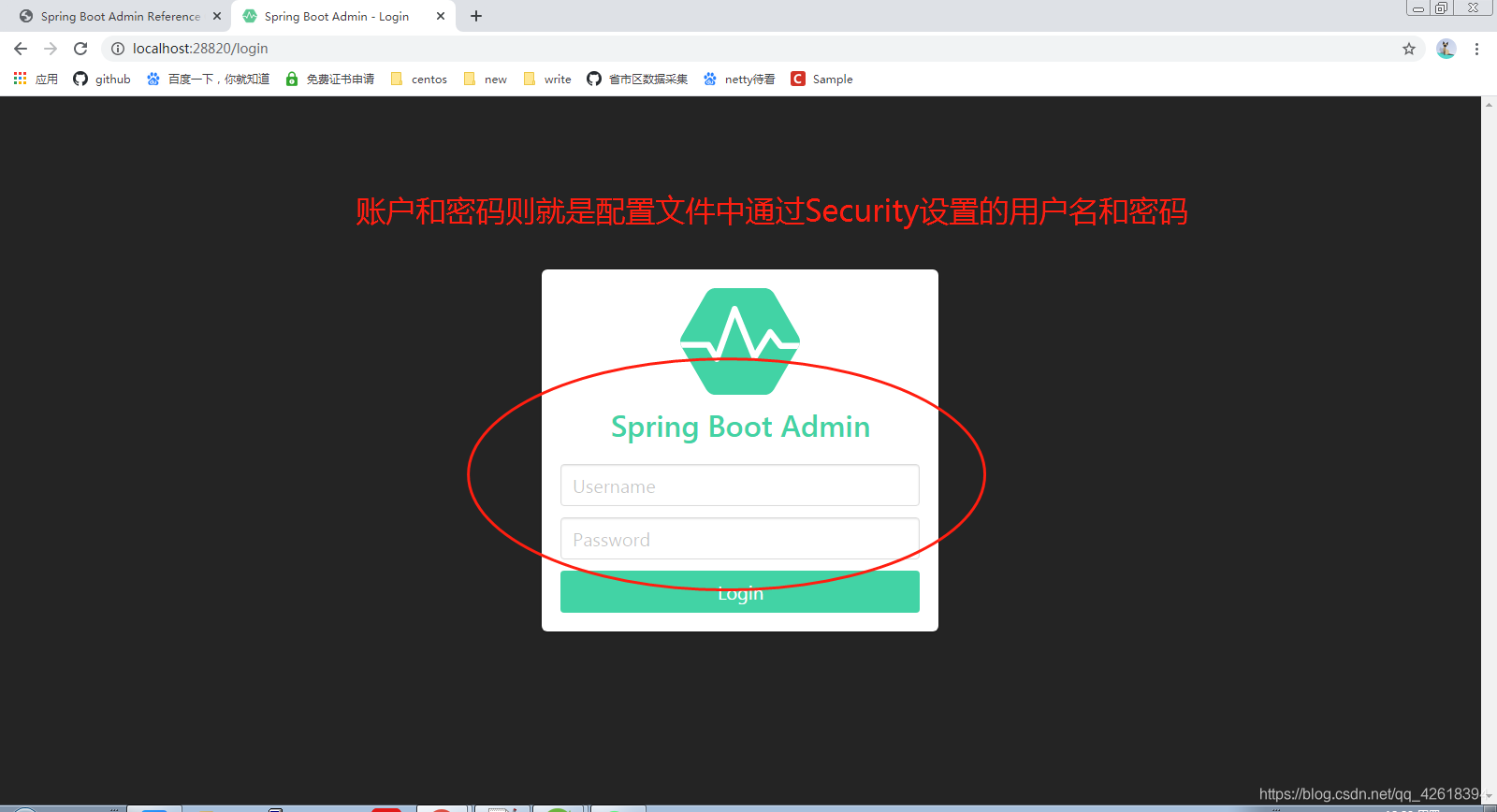
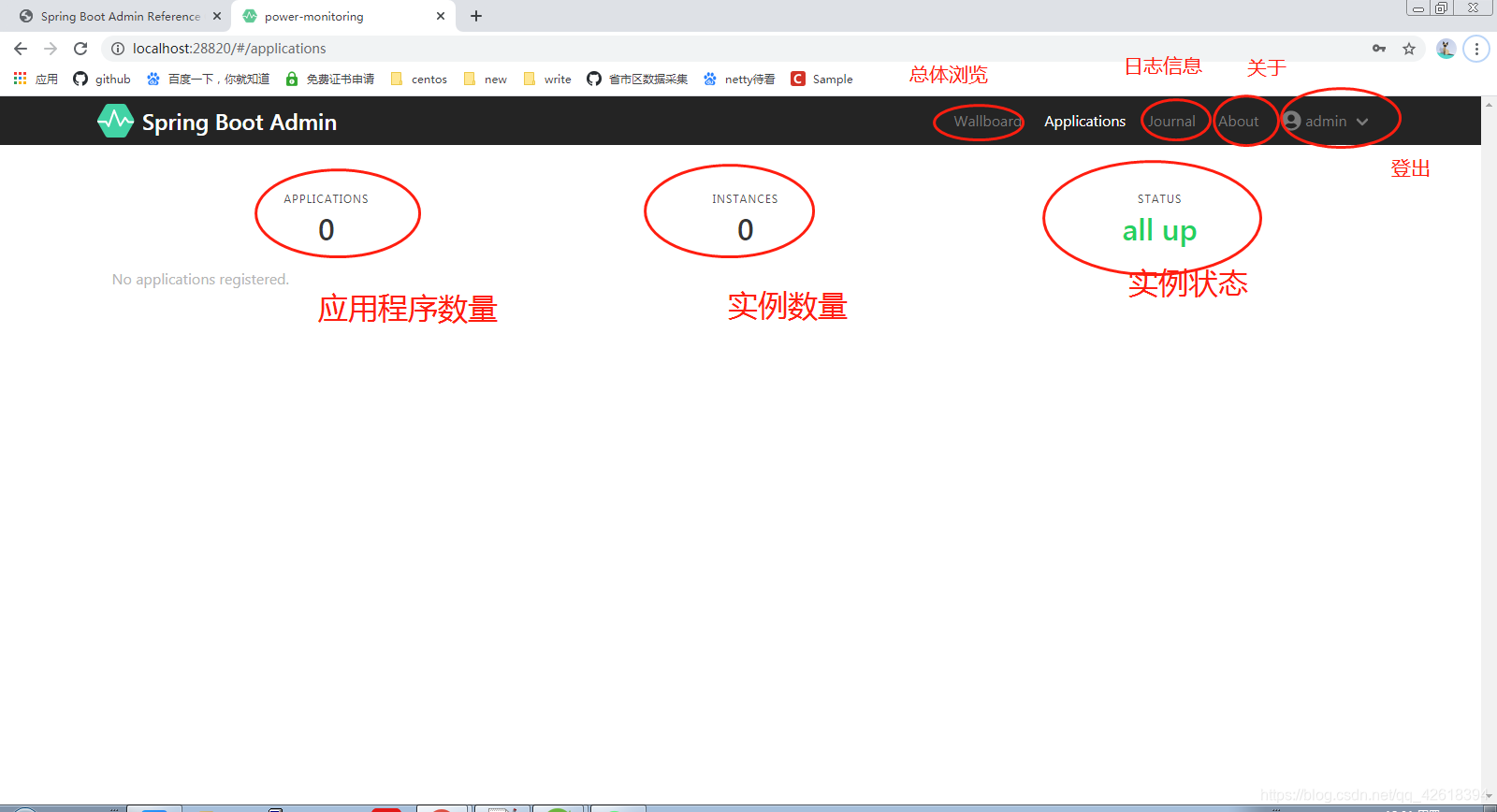
打包发布
我打包的话是通过cmd命令的(jar包)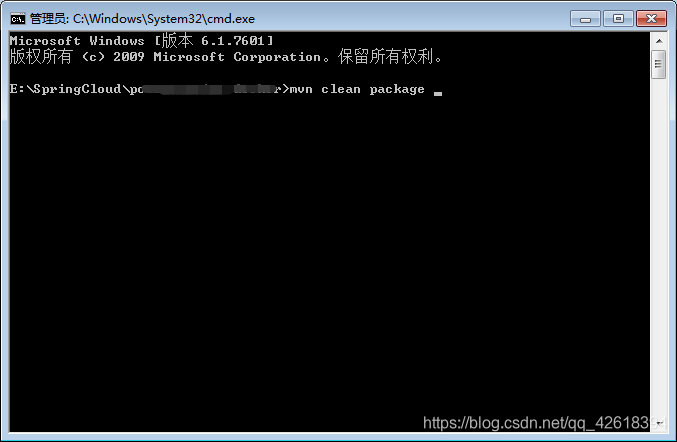
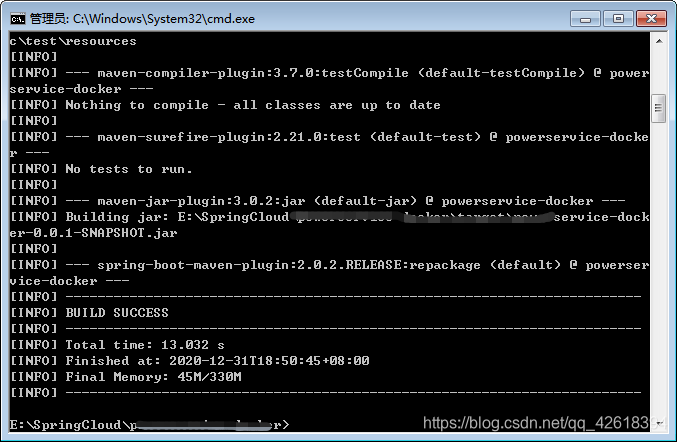
将打好的jar包上传到云端服务器中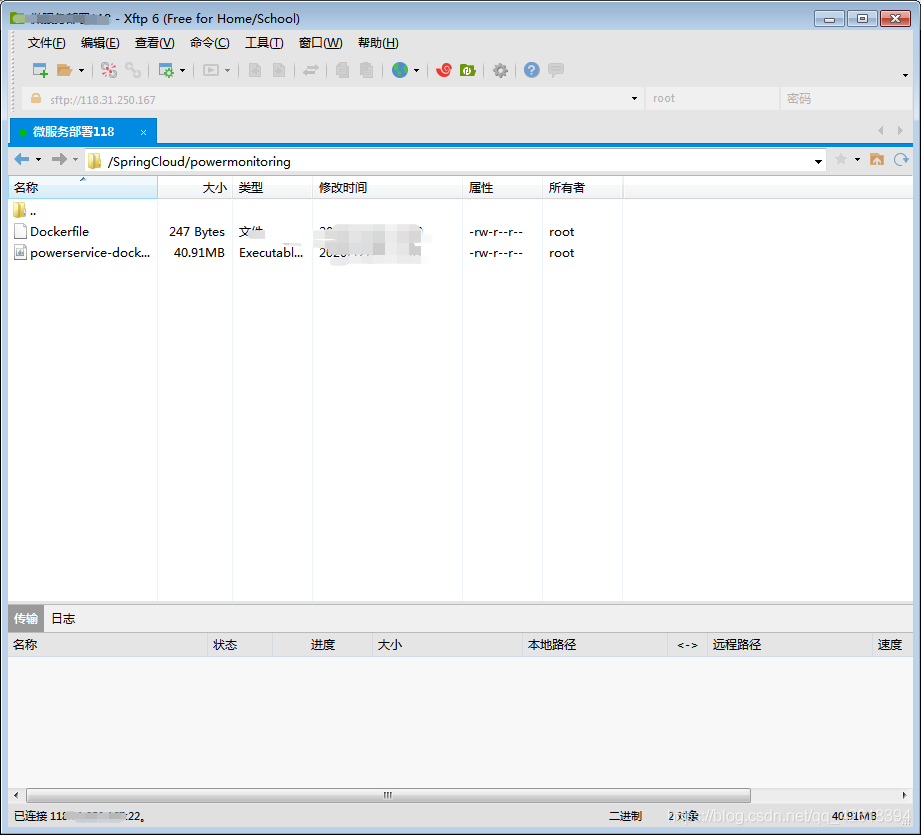
通过docker来进行打包命令(步骤:打包>>>生成镜像>>>运行镜像),打包过程就不演示了,详细可以查看docker官网中的命令讲解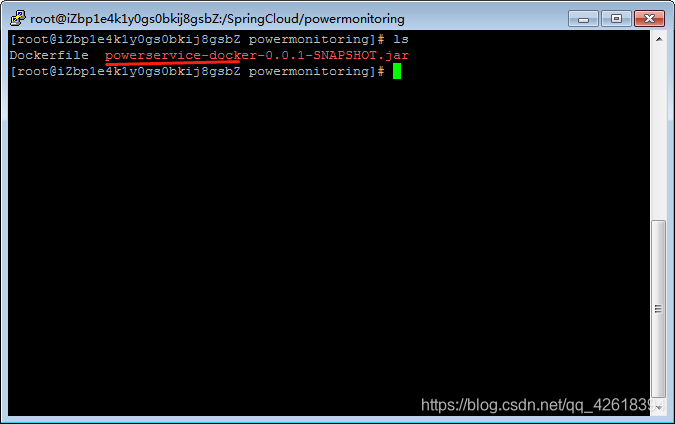
我生成的镜像包的名称命名为"powdockeradmin",接下来开始运行镜像包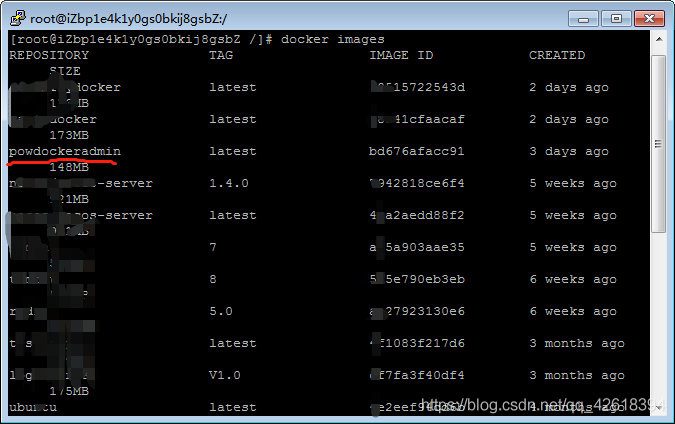
docker run -d -p 28820:28820 powdockeradmin 运行镜像
docker ps 查看运行的镜像
docker logs --since 10m 容器id 查看指定容器的日志
- 1
- 2
- 3
需要注意: 端口号是对外映射的,我这里在是提前开放好公网出方向的端口了,所以如果你们无法访问的话,查看一下是否没有开放端口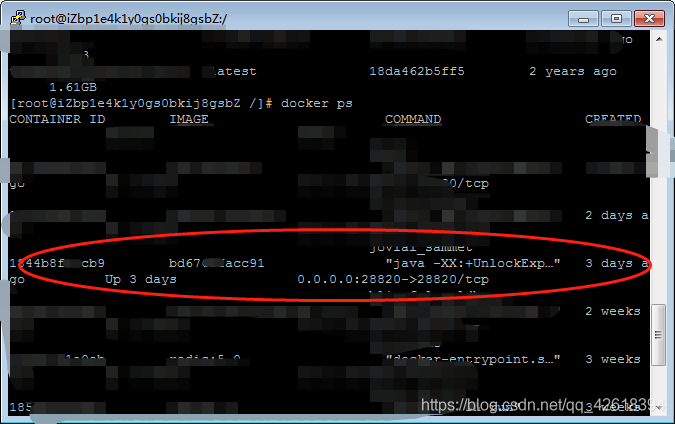
外网测试
外网测试也是通的,这也就意味着SpringBoot Admin的服务端已经拿下了,接下来就需要配置客户端了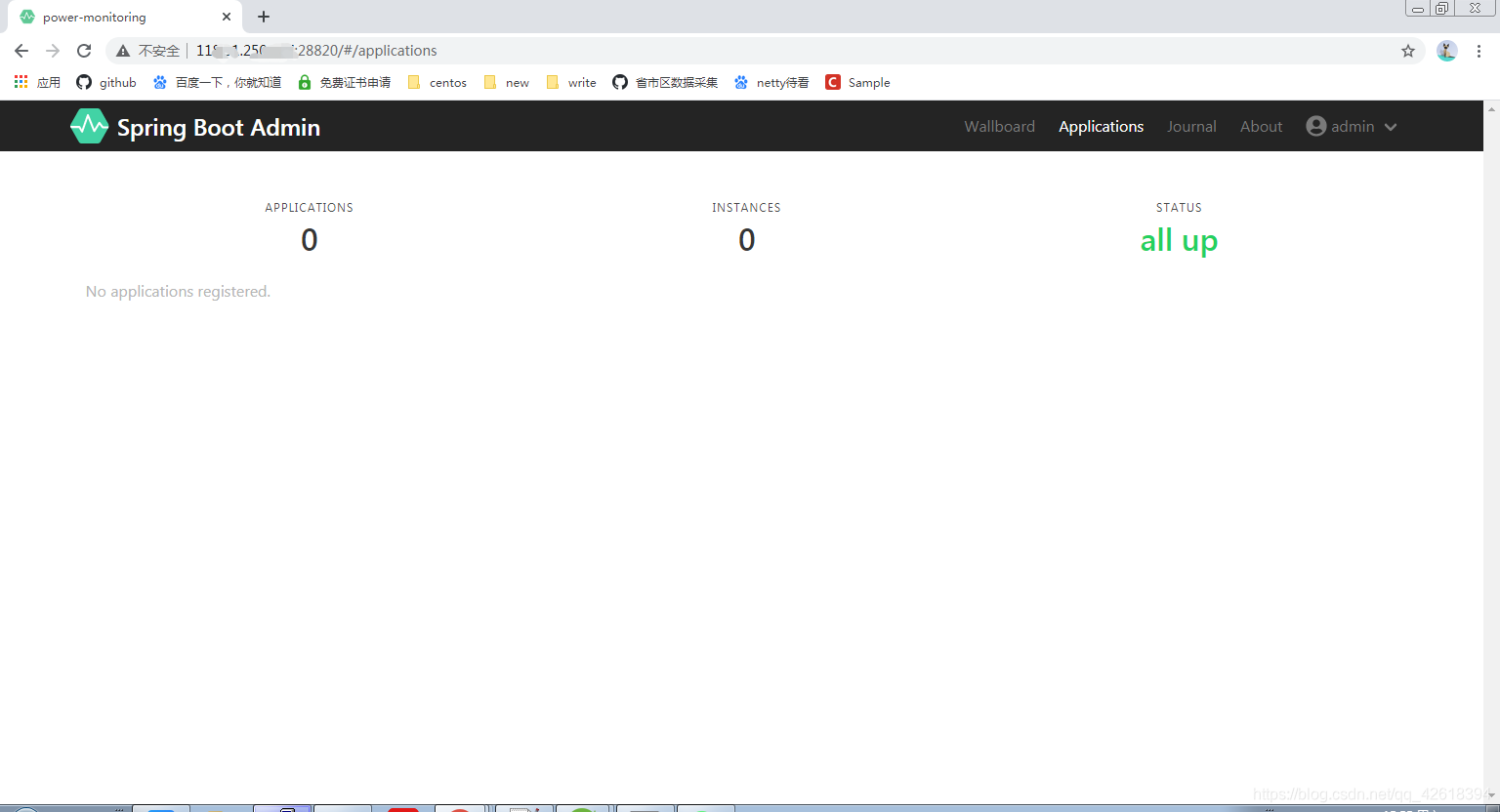
客户端的搭建
搭建SpringBoot Admin的客户端相对来讲就会简单很多,只需要在配置文件中做一些配置即可,但是需要注意一点就是,我在上文中服务端的启动类中有配置过跨域设置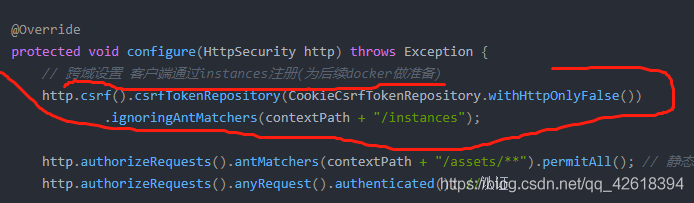
这也就意味着配置文件中需要添加关于instance的配置,也正是因为这一点,才可以客户端服务才可以入驻成功,否则无法入驻成功(因为一直无法识别,无法识别有效的主机地址)
配置文件的配置(yml格式)
#监控服务配置
spring:
boot:
admin:
client:
#服务入驻SpringBoot Admin的地址
url:
- SpringBoot Admin服务端的地址
#要注册的服务网址
instance:
service-url: 注册服务端的服务网址(docker地址) 地址+端口
username: admin
password: admin12345
management:
endpoints:
web:
exposure:
include: '*'
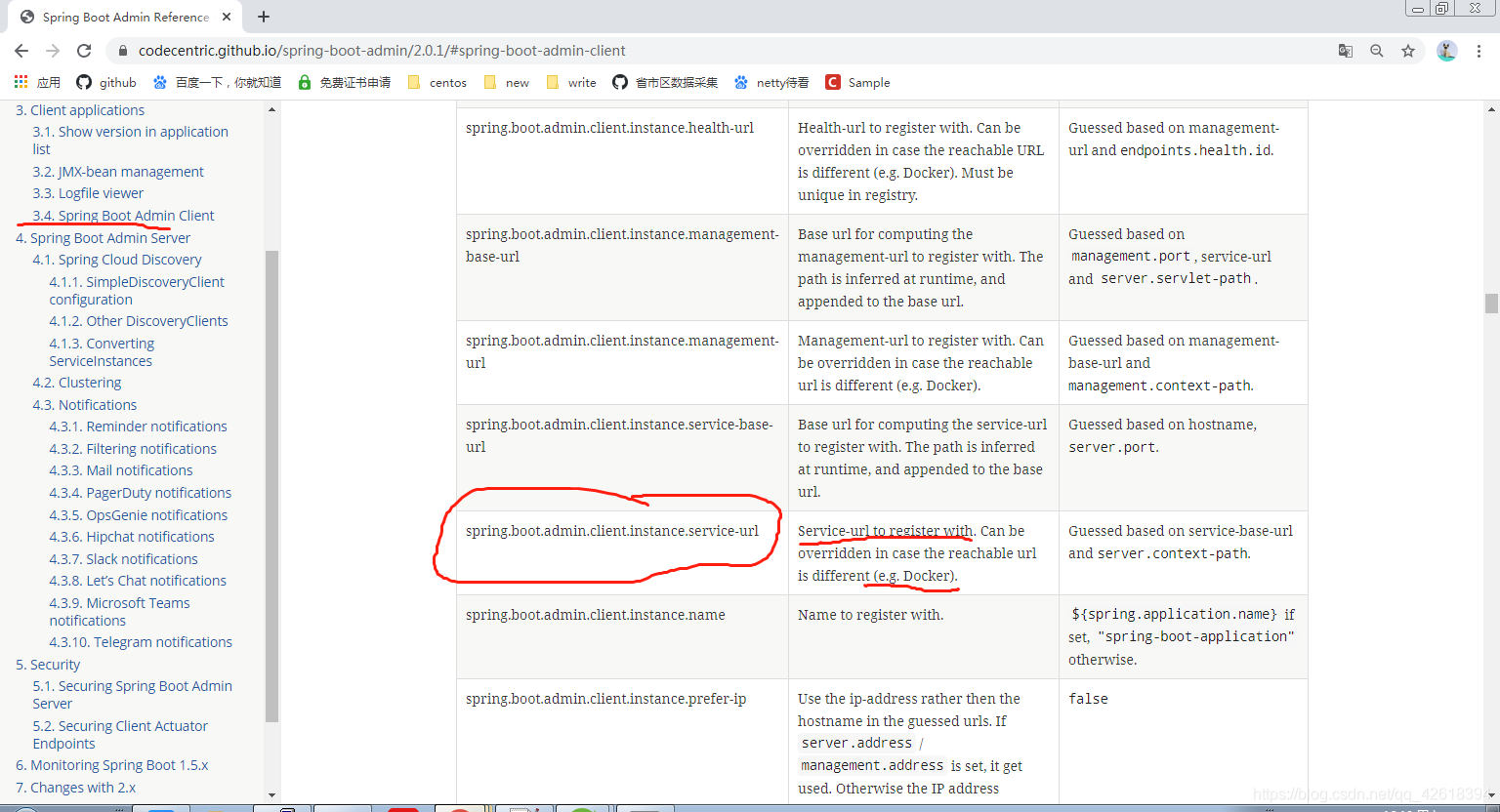
pom.xml文件的依赖
<!-- SpringBoot Admin客户端 -->
<dependency>
<groupId>org.jolokia</groupId>
<artifactId>jolokia-core</artifactId>
</dependency>
<dependency>
<groupId>de.codecentric</groupId>
<artifactId>spring-boot-admin-starter-client</artifactId>
<version>2.0.1</version>
</dependency>
<!-- SpringBoot Admin的ui界面 -->
<dependency>
<groupId>de.codecentric</groupId>
<artifactId>spring-boot-admin-server-ui</artifactId>
<version>2.0.1</version>
</dependency>
我这里是创建了两个客户端的实例服务,并将它们都上传到服务器中,并且打包成镜像运行了起来,镜像启动之后,可以通过以下命令获取容器在docker中ip地址,然后配置到instance下的service-url属性上
docker inspect 容器id 查看容器的详细信息
spring:
boot:
admin:
client:
#服务入驻SpringBoot Admin的地址
url:
- SpringBoot Admin服务端地址
#要注册的服务网址
instance:
service-url: http://192.168.0.5:28840
username: admin
password: admin12345
management:
endpoints:
web:
exposure:
include: '*'
记得外网端口开放,否则外网无法访问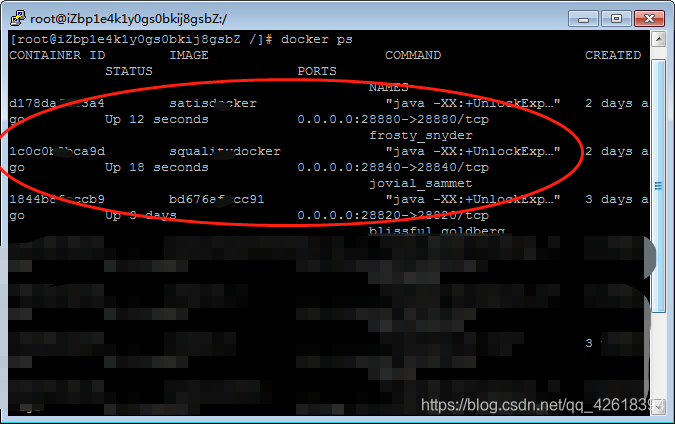
最终测试
在三个镜像(SpringBoot Admin服务端,2个客户端)都启动成功之后,就可以进行测试了,邮件通知的话已经通过配置实现了(服务的声明周期会通过邮件的方式进行通知)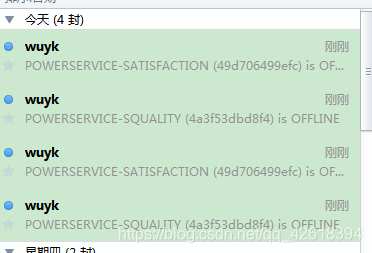
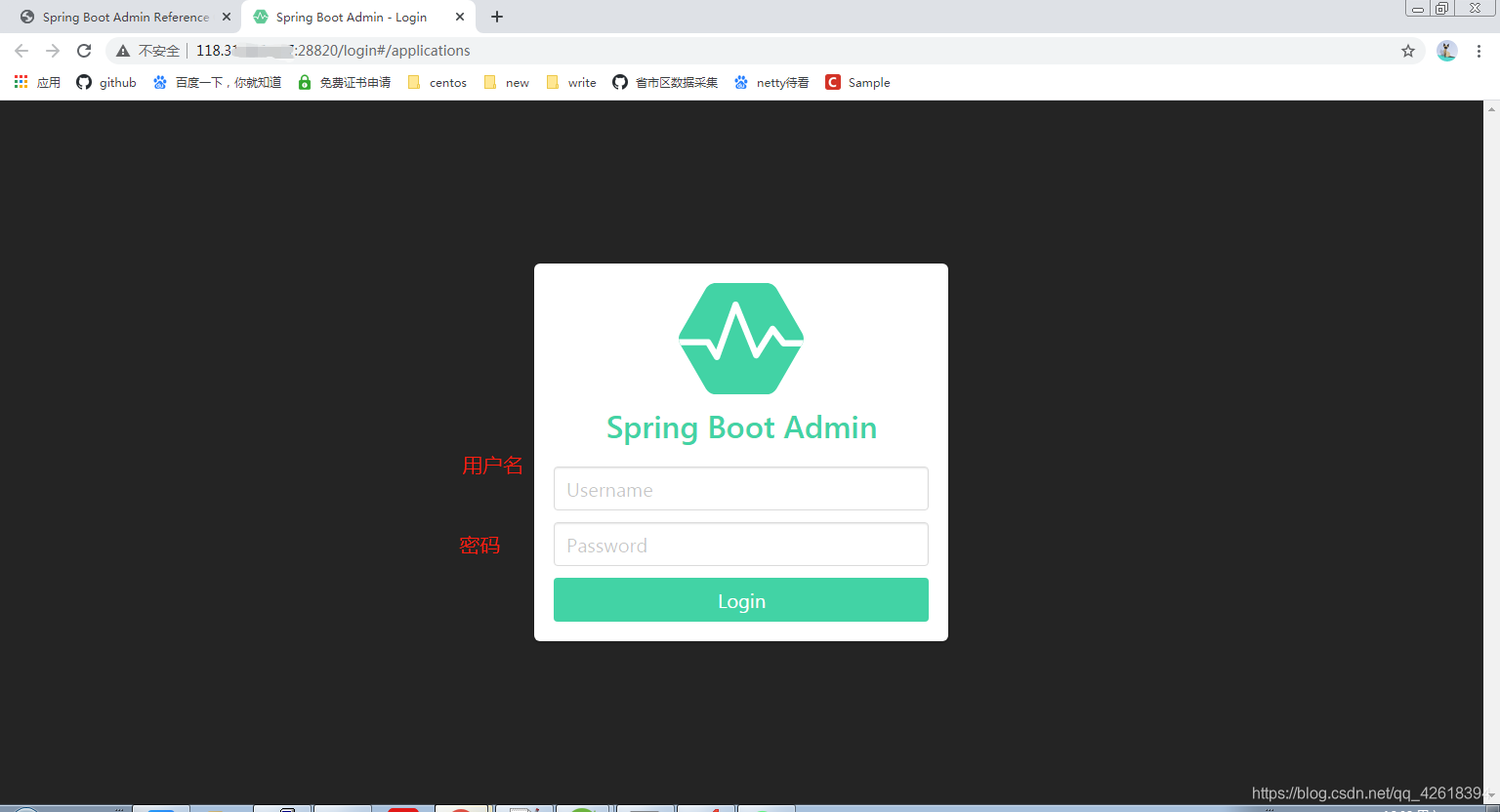
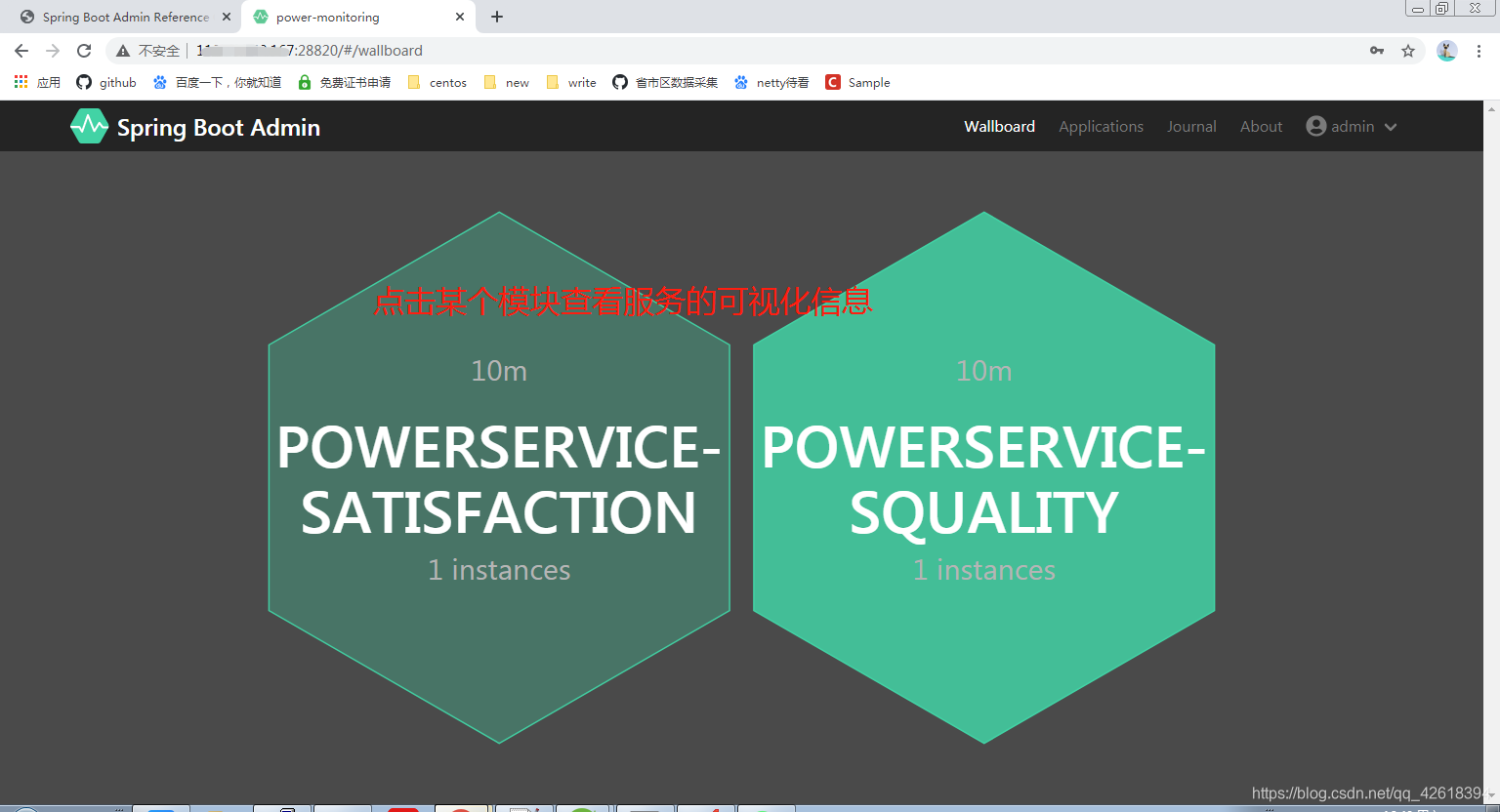
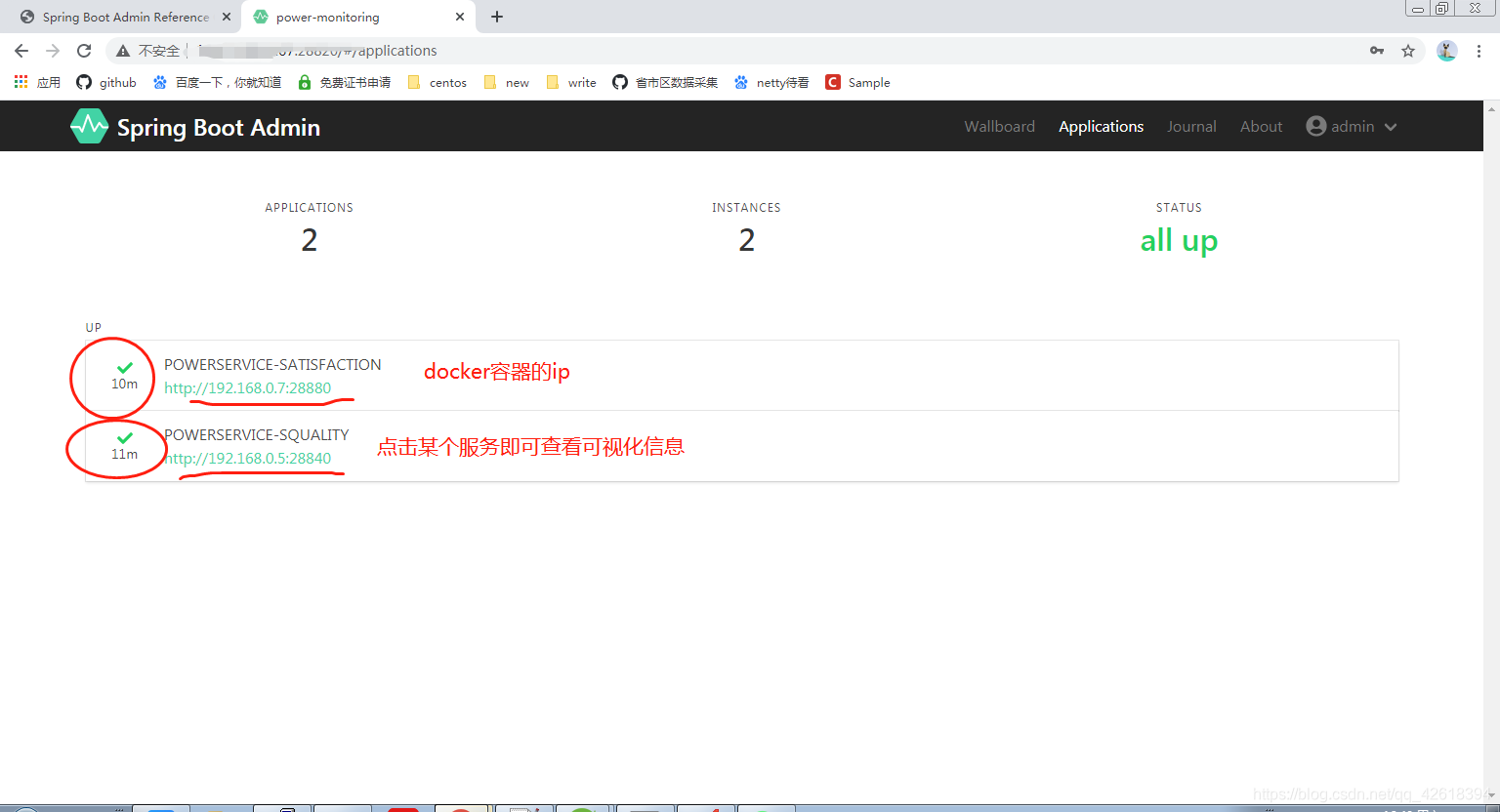
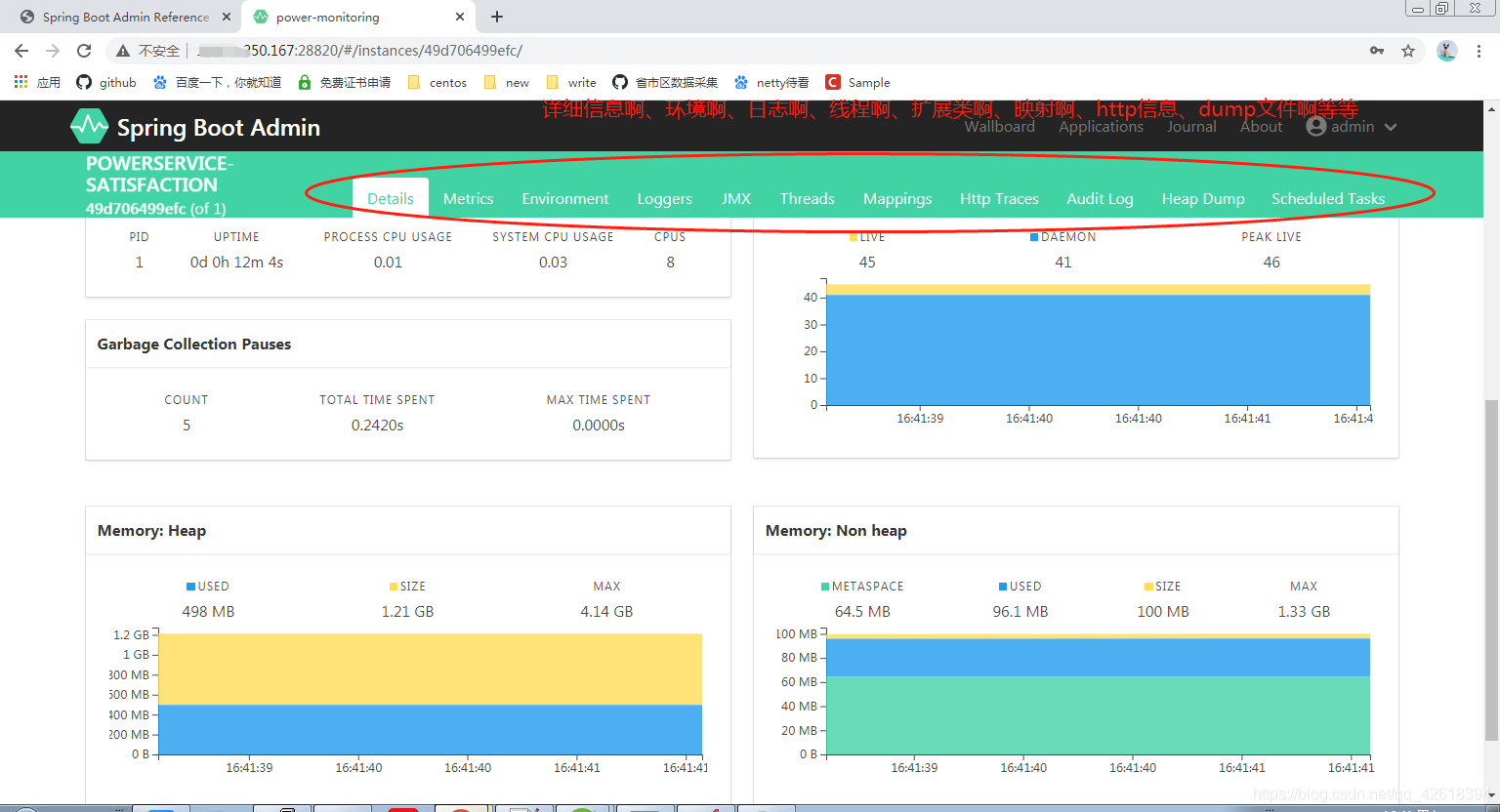
以上就是最终的测试效果
参数的指南
对于SpringBoot Admin服务端和客户端的配置还有很多,可以参照官方提供的参数进行配置(例如:读取超时时间、连接超时时间、更新实例服务信息时间)